آموزش پس دادن بازی به استیم و دریافت پول آن
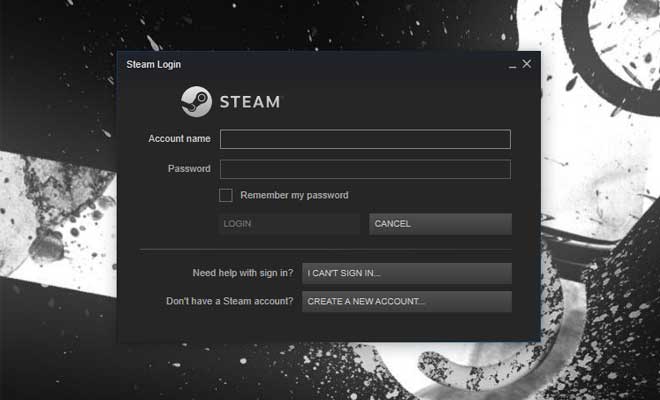
پس دادن بازی استیم
استیم پلتفرمی است که سبب جذب مجدّد گیمرها با کامپیوتریشان و مهاجرت آنها به PC برای اجرای بازی ها و کنارگذاشتن کنسول ها شد، از جمله ویژگی های این برنامه میتوان به اضافه کردن سیستم پرداخت به استیم توسط والو که به گیمرها این توانایی را میدهد تا در صورت نیاز، بازی دیجیتالی خریداری شده را پس دهند و پول خود را دریافت کنند، اشاره کرد. همچنین کاربران پس از خرید بازی تا 14 روز فرصت دارند فرم درخواست بازپرداخت خود را ارسال و در مدت 2ساعت آن را ثبت نمایند.
شما میتوانید از سیستم بازپرداخت، فقط برای بازی های خریداری شده که روی استیم فعال هستند استفاده کنید و حق پس گرفتن پول آثاری که با استفاده از کد ها به مجموعه خود اضافه کرده اید را ندارید، در صورتیکه این سه شرط گفته شده را نقض نکرده باشید، بدون معطّلی قادر خواهید بود که بازی خریداری شده را پس دهید و پول خود را دوباره دریافت نمایید.
در ابتدا باید به کلاینت استیم بروید و از نوار بالای صفحه، کلید «Help» را پیدا و روی آن کلیک کنید سپس برای شما صفحه کوچکی نمایش داده میشود که می بایست از میان امکانات موجود در صفحه، روی «Steam Support» کلیک و وارد شوید.
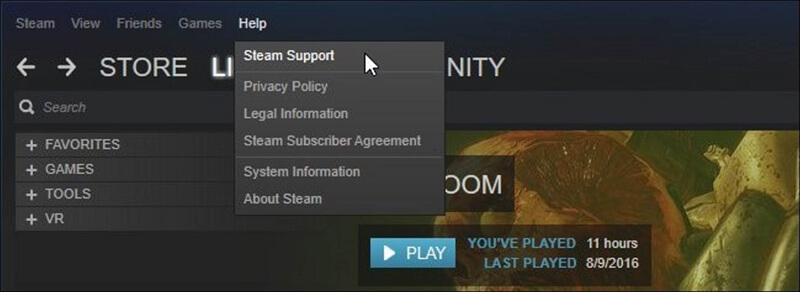
سپس مطابق شکل و از روی منو نمایش داده شده، گرینه «Purchases» پیدا و آن را انتخاب نمایید.
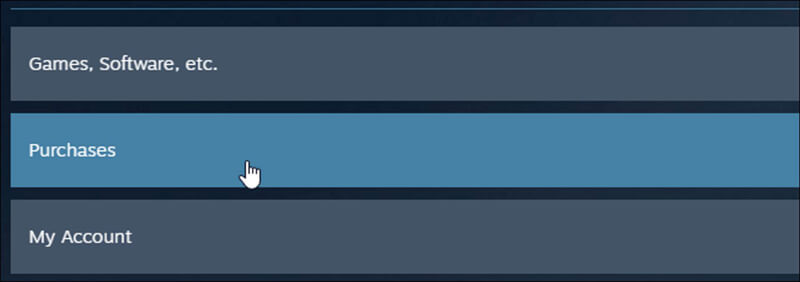
با وارد شدن به این منو، نام تمام بازی های موجود برای شما نشان داده میشود که در این قسمت باید اثر مورد نظر خود را انتخاب و روی آن کلیک نمایید.

با ورود به منو جدید روی عبارت «I would like a refund» کلیک کنید.
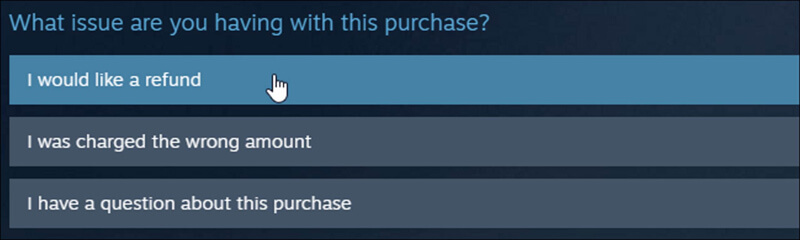
سپس در صفحه جدید، گزینه«I’d like to request a refund» را انتخاب نمایید.
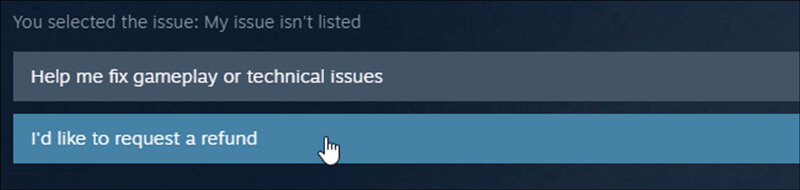
شما با انتخاب گزینه«I’d like to request a refund» و وارد شدن به صفحه جدید باید دلیل استفاده خود از سیستم بازپرداخت را توضیح دهید، برای این کار نیازی به تایپ کردن نیست و شما میتوانید مطابق شکل از نوار نمایش داده شده، عبارت «Reason» انتخاب کنید و با کلیک بر روی یکی از دلایل، علّت استفاده خود را بیان کرده و در نهایت کلید «Submit request» را برای ثبت درخواست خود در پایین صفحه را بزنید.
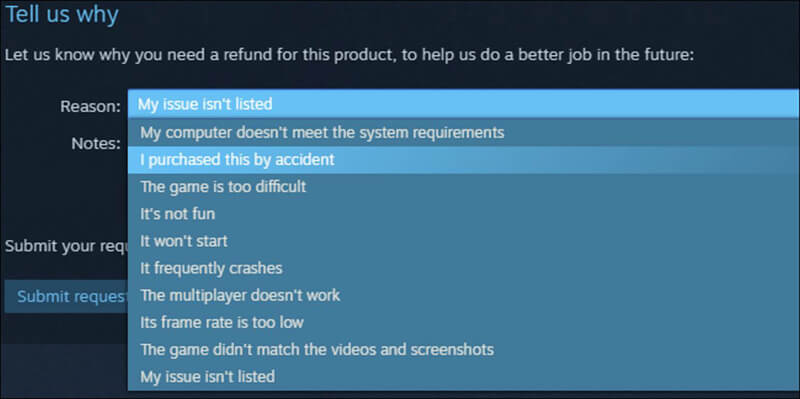
پس از ثبت درخواست، ایمیلی برای شما ارسال خواهد شد که در آن میتوانید اطلّاعات مربوط به بازپرداخت را در آن مشاهده کنید.
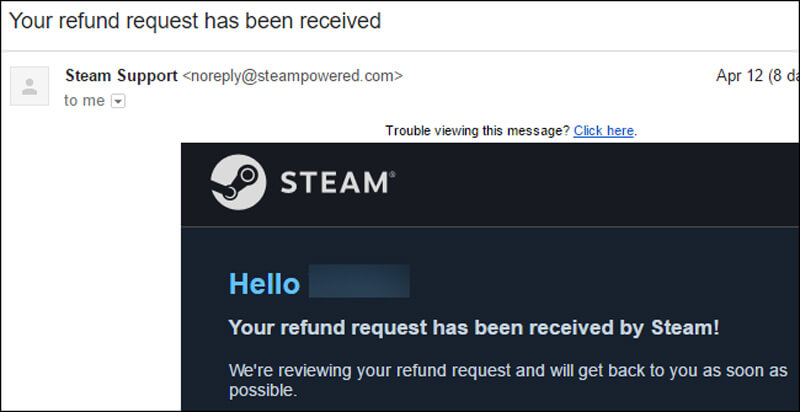
در اینجا شما باید برای مشاهده و رسیدگی به ایمیل توسط والو کمی صبر کنید، در صورتیکه پیام شما برای این شرکت منطقی باشد، ایمیل دیگری مبنی بر قبول درخواست باز پرداخت تان برای شما ارسال میگردد.
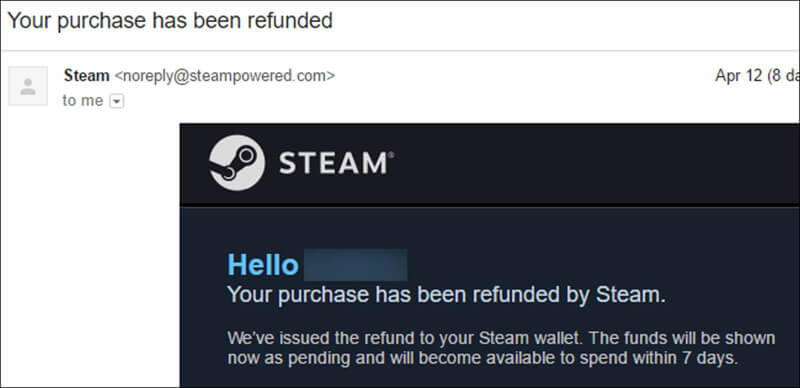
پس از انجام مراحل بالا، اثر مورد نظر از لیست بازی های شما حذف و هزینه به حساب استیمتان برخواهد گشت، دقت داشته باشید که استفاده از آن پول در همان لحظه امکانپذیر نیست و نیاز است چندروزی را صبر کنید تا بطور کامل در اختیارتان قرار گیرد.




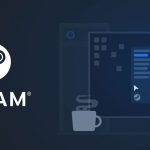



برای نوشتن دیدگاه باید وارد بشوید.